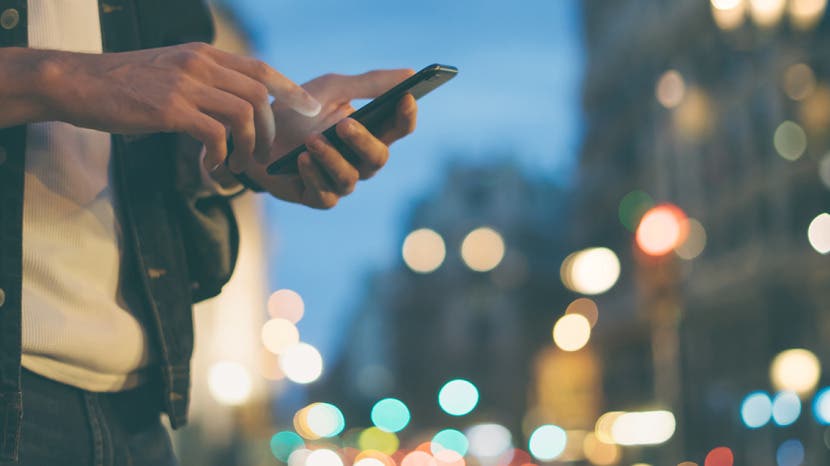
Det kan være frustrerende når du prøver å ringe på iPhone, du får feilmeldingen «Call Failed,» og du finner deg selv lurer, » Hvorfor min iPhone holde sier samtale mislyktes?»Etter første restarte iPhone og oppdatere iOS programvare, samt flytte til ulike steder, her er flere enkle trinn du kan prøve å løse iPhone samtalen mislyktes feil før du kontakter operatøren.
Relatert: Hvordan Lage Et FaceTime-Anrop
Hvordan Løser du en iPhone Som Sier At Samtalen Mislyktes?
mens suksessraten for taleanrop på iPhone har forbedret seg mye de siste årene, kan de fortsatt mislykkes fra tid til annen. Arbeide gjennom trinnene nedenfor bør hjelpe i å fikse eller i det minste isolere problemer du kan ha med mislykkede samtaler på iPhone.
Registrer deg for iPhone Life ‘ S Tip Of The Day Nyhetsbrev og vi vil sende deg et tips hver dag for å spare tid og få mest mulig ut av din iPhone eller iPad.
Fix Samtale Mislyktes På iPhone Med Flymodus
den første og enkleste tingen å prøve å fikse en samtale mislyktes feil på en iPhone er veksling Flymodus på og av igjen. Oftere enn ikke, løser dette problemet.
- Sveip ned fra øvre høyre hjørne av iPhone (eller opp fra bunnen av skjermen på modeller med Hjem-knapper) for å få tilgang Til Kontrollsenteret.
- Trykk på Flymodus-ikonet øverst til venstre i Kontrollsenteret.
- Vent noen sekunder. Slå Flymodus av igjen.
Sjekk Blokkerte Telefonnumre Innstilling
er det at iPhone-anropet mislyktes? Eller blokkerte du denne personens nummer og så glemte?
- Åpne Innstillinger-appen.
- Trykk På Telefon.
- Trykk På Blokkerte Kontakter.
- Kontroller at nummeret du prøver å ringe, ikke er blant numrene du har blokkert.
Fjern & Sett INN SIM-Kortet På NYTT
et SKADET SIM-kort kan være årsaken til mislykkede eller tapte anrop på en iPhone. Sjekk SIM-kortet for eventuelle skader eller riper, spesielt hvis du har brukt DET i lang tid.
- Åpne sim-skuffen med et binders (eller sim-mat ut-verktøy).
- Ta UT SIM-kortet.
- Se etter skade. Hvis du finner noen, bør du vurdere å få et NYTT SIM-kort. Hvis DU ikke finner skade, setter DU INN SIM-kortet på NYTT og prøver å ringe på nytt.
Bilde gjengitt av Apple
hvis DU har en annen iPhone, kan DU prøve å sette INN SIM-kortet i telefonen. Eller, hvis DU har ET ANNET SIM-kort, kan du prøve å sette det inn i den første iPhone. Hvis en av disse anstrengelsene fører til en vellykket telefonsamtale, har du isolert problemet til enten iPhone eller SIM-kortet.
Tilbakestill Nettverksinnstillingene
som en siste utvei for å fikse en iPhone som sier at anrop mislyktes, kan du tilbakestille nettverksinnstillingene. Dette vil imidlertid slette alle gjeldende lagrede innstillinger, inkludert Wi-Fi-passord, Bluetooth-tilkoblinger og foretrukne nettverk.
- Åpne Innstillinger-appen.
- Trykk På Generelt.
- Trykk På Tilbakestill.
- Trykk På Tilbakestill Nettverksinnstilling; dette vil kreve passordet ditt.
Topp bilde kreditt: Rymden/. com